
Conţinut
Limita lunară de date este inamicul tuturor utilizatorilor de smartphone-uri. O mică descărcare la momentul nepotrivit vă poate crește rapid contul. IPhone-ul dvs. are instrumente încorporate care vă permit să vă controlați utilizarea datelor, dar puteți obține, de asemenea, rapoarte gratuite de la operatorul dvs. care vă vor oferi o imagine mai precisă. Consultați pasul 1 de mai jos pentru a afla cum.
paşi
Deschide setări Puteți găsi această aplicație pe ecranul de pornire.
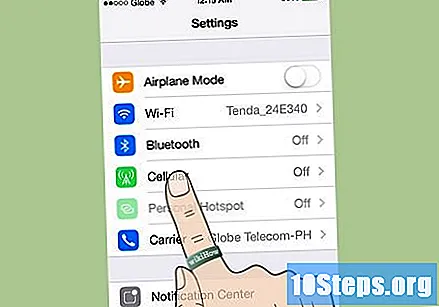
Atingeți „Mobil”. Aceasta se află în partea de sus a opțiunilor.- Pe iOS 6, atingeți General → Utilizare → Utilizare mobilă.
- Pe iOS 6, atingeți General → Utilizare → Utilizare mobilă.
Derulați în jos la „Utilizarea datelor celulare”. Informațiile dvs. de utilizare vor fi listate. Perioada „curentă” nu se resetează automat pentru ciclul de facturare. Aceasta înseamnă că, dacă nu o faci singur, informațiile de aici pot fi foarte inexacte.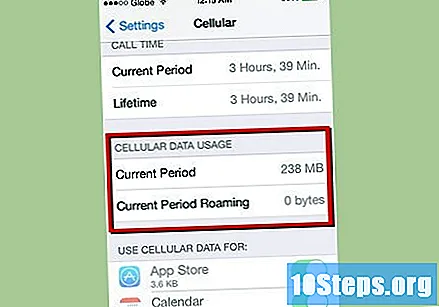
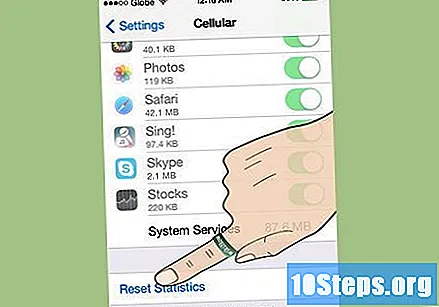
Resetați-vă statisticile de utilizare a datelor. Pentru a obține citiri iPhone mai precise, resetați statisticile în prima zi a fiecărui ciclu de facturare. Puteți reseta-l parcurgând partea de jos a ecranului și atingând butonul Resetare.
Verificați-vă planul de date. În timp ce verificarea utilizării datelor din setările dvs. arată cât de mult ați utilizat, nu va afișa care este limita dvs. și, uneori, data și măsurarea nu se potrivesc. Puteți verifica rapid cât de aproape de limita dvs. lunară vă aflați introducând codul transportatorului:- Verizon - Dial
#DATAși faceți clic pe Trimite. Veți primi un mesaj text, care arată toate detaliile de utilizare pentru acest ciclu de facturare. Dacă aveți aplicația My Verizon instalată, aplicația se va deschide și veți putea vedea utilizarea curentă a datelor versus limita dvs. lunară. - ATT - Dial
*DATA#si trimite. Vei primi un mesaj text, care arată cât de mult ai folosit față de limita ta de date lunară. De asemenea, puteți descărca aplicația My AT&T pentru a verifica utilizarea datelor dvs. - T-Mobile - Dial
# WEB #si trimite. Vei primi un mesaj text, care arată cât de mult ai folosit față de limita ta de date lunară. - Sprint - Dial
*4si trimite. Urmați instrucțiunile vocale pentru a verifica utilizarea acesteia pentru această făturare. - Rogers - Accesați site-ul web Rogers și conectați-vă la contul dvs. utilizând browserul iPhone-ului dvs. sau descărcați aplicația Rogers din magazinul iTunes.
- TELUS - accesați site-ul web TELUS și conectați-vă la contul dvs. utilizând browserul iPhone-ului dvs. sau descărcați aplicația TELUS din magazinul iTunes.
- Vodafone (AU) - Trimiteți text necompletat
1512. Veți primi un răspuns cu utilizarea dvs. - Vodafone (Marea Britanie) - Descărcați My Vodafone din iTunes Store. Veți putea verifica utilizarea datelor prin intermediul aplicației.
- Verizon - Dial
sfaturi
- Pentru a calcula cât de mult utilizați într-o perioadă de timp, atingeți butonul Reset Statistici și apoi verificați datele pe care le-ați folosit de la un anumit punct înainte până la un anumit timp.
- Utilizarea celulară este datele wireless pe care le-ați utilizat pentru navigare web, e-mail și multe altele furnizate de operatorul dvs., nu o rețea Wi-Fi.
- Datele de legătură sunt date utilizate în timp ce iPhone-ul dvs. a fost conectat la un alt dispozitiv, folosind funcția Hotspot personală.


